En la era digital como la actual, un teléfono celular o tableta se ha convertido en una necesidad básica que debe ser propiedad de todos en este mundo. Un teléfono celular o tableta no solo se usa como una herramienta de comunicación a larga distancia, hay muchos usos y beneficios que se pueden usar desde un teléfono celular o tableta.
Hay tantos tipos o versiones de dispositivos HP o tabletas disponibles actualmente. Sin embargo, el más popular es el uso del sistema operativo Android en los teléfonos móviles. En promedio, los indonesios prefieren usar teléfonos Android en lugar de IOS porque los precios son relativamente baratos y aún se puede llegar fácilmente.
Los dispositivos Android HP son iguales a otros dispositivos electrónicos, como computadoras, que deben tener especificaciones o componentes que se encuentran en el dispositivo HP, como RAM, procesador, versión de Android, etc.
Cómo ver la versión de Android
Debe conocer las especificaciones o componentes que se encuentran en su teléfono celular. Pero, aparte de eso, también tienes que saber qué versión del sistema operativo Android tienes. ¿Para qué? Para que pueda ver si la versión de Android que está usando todavía es factible o no.
En realidad, la forma de averiguar las especificaciones o la versión de un dispositivo Android HP no es tan difícil. Puedes averiguarlo buscando en Google. Pero, tal vez cuando quieras comprobarlo, se agote el cupo que tienes y no puedas comprobarlo.
Hay otra forma que en realidad es mucho más fácil que tener que ir a Google. Puedes comprobar más fácilmente la versión de Android que tienes sin usar cuota. ¿Cómo?
Antes de saber los pasos, primero debes saber qué versiones de Android hay. La siguiente es la versión de Android que está disponible actualmente:
Android 7.0 Nougat Android 6.0 Marshmallow Android 5.0 – 5.1.1 Lollipop Android 4.4 – 4…4 Kit Kat Android 4.1 – 4.3.1 Jelly Bean Android 4.0 – 4.0.4 Ice Cream Sandwich Android 3.0 – 3.2.6 Honeycomb Android 2.3 – 2.3 .7 Gingerbread Android 2.2 – 2.2.3 Froyo Android 2.0 – 2.1 Eclair Android 1.6 Donut Android 1.5 Cupcake
Bueno, si ya conoces varias versiones de Android. Simplemente siga los pasos para ver la versión de Android a continuación.
1. Primero, abre Ajustes en tu Android. Como en la imagen de abajo.
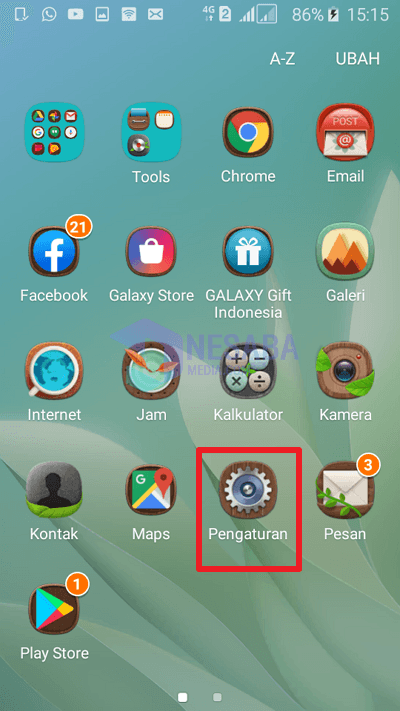
2. Luego, desplácese hacia abajo hasta encontrar el dispositivo. Por favor haz click Acerca del dispositivo el. Como en la imagen de abajo.
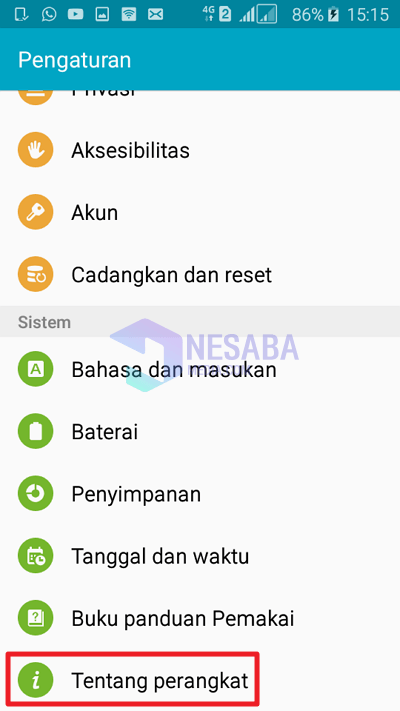
3. Bien, entonces podrá ver información sobre su dispositivo HP. A partir del nombre del dispositivo, el número de modelo, la versión de Android, la versión del kernel, etc. Para ver la versión de Android en su dispositivo HP, puede verlo en la columna versión de Android. Por ejemplo como en la imagen de abajo. La versión de Android en el dispositivo es 5.1.1
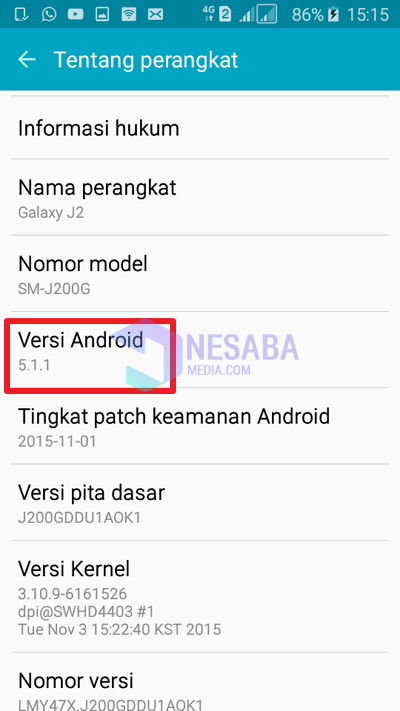
4. Tal vez esté confundido o no entienda la versión de Android que usa números. Puede ver claramente la versión de Android de su dispositivo haciendo clic en la columna de la versión de Android lo más rápido y posible. Si tiene éxito, aparecerá un logotipo de la versión de Android en el dispositivo que tiene. Por ejemplo como en la imagen de abajo. El logotipo que aparece dice Lollipop, lo que significa que la versión de Android 5.1.1 es versión piruleta.
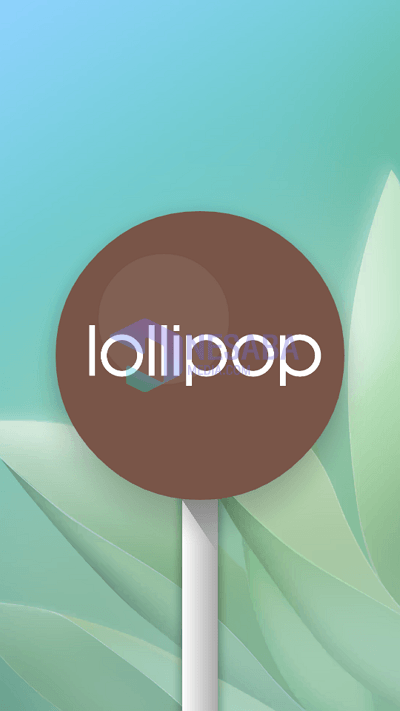
Si el logotipo de su versión de Android no aparece, significa que aún no es lo suficientemente rápido para hacer clic en él. Velocidad de golpe, si es posible, como alguien que llama a la puerta con prisa o urgente o enojado pidiendo que le abran la puerta inmediatamente, como quien está desesperado.
Si aun así no aparece, pruébalo aún más rápido, no le des holgura jeje. Hasta que aparezca una animación o un logotipo en la pantalla que muestre el nombre de la versión de Android que está utilizando en su dispositivo HP.
Así que este tutorial trata sobre cómo ver la versión de Android muy fácilmente. Esperemos que este tutorial pueda ser útil. Gracias

